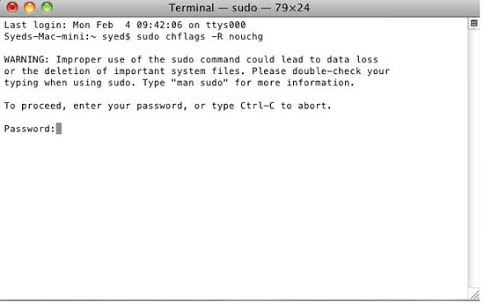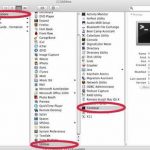Cómo arreglar el código de error 43 de Mac al copiar archivos
Siempre es bastante frustrante cuando un mensaje de error del sistema operativo interrumpe el trabajo normal de su computadora sin importar si usted es un usuario de Mac o Windows. Ambos sistemas también comparten un mensaje de error del código 43. Si está utilizando Windows y está buscando una manera de corregir este error específico, haga clic aquí para obtener una guía con posibles soluciones. En Mac, los usuarios generalmente enfrentan el Código de error 43 cuando intentan copiar archivos de una carpeta a otra, transfiriendo archivos desde y hacia una unidad USB, o eliminando archivos y enviándolos a la papelera. Parece que este error es característico de 2 versiones de Mac OS: OS X El Capitan u OS X 10.2 . El mensaje exacto que reciben los usuarios es " La operación no se puede completar porque no se pueden encontrar uno o más elementos necesarios. (Código de error -43) ".
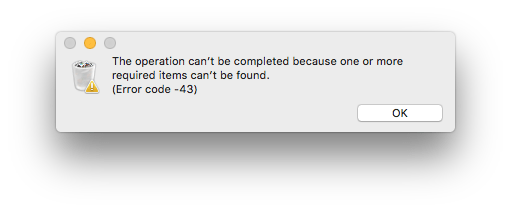
Tabla de contenido
Qué causa el código de error de Mac 43
Hay varias razones por las que puede estar viendo el código de error de Mac 43 que va desde lo simple hasta un poco más técnico. Primero, comencemos con algunos de los más obvios:
- Los usuarios deben verificar si el nombre del archivo que intentan mover, copiar o eliminar no contiene caracteres ilegales. Más específicamente, estos caracteres: " @ ", " ! ", " # ", " % ", " ^ ", " $ ", Deben evitarse al nombrar archivos.
- Un archivo que no se haya descargado completamente, que esté bloqueado o que esté actualmente en uso también puede causar que aparezca un código de error 43. En este caso, los usuarios afectados tienen que volver a descargar el archivo, dejar de usarlo o intentar desbloquearlo. En ocasiones, pueden requerir permisos del administrador para mover el archivo específico.
- Si el archivo no tiene un punto compartido , podría impedir que el formulario del buscador de Mac acceda a él.
- Un problema potencial con el disco duro puede ser el problema más difícil de solucionar. En el peor de los casos, el usuario puede necesitar formatear el disco.
Reparando el Código de Error de Mac 43
Si no hay una causa obvia para el error, los usuarios pueden probar los dos métodos siguientes para resolverlo. Primero, podrían probar un reinicio de PRAM (memoria de acceso aleatorio de parámetros) o NVRAM (memoria de acceso aleatorio no volátil).
Reinicio de PRAM y NVRAM
- Apaga tu computadora Mac
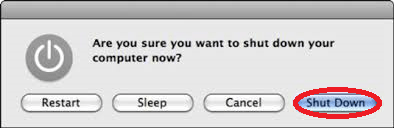
- Mientras se apaga, puede usar el tiempo para ubicar las teclas Comando , Opción (Alt), P y R en el teclado.
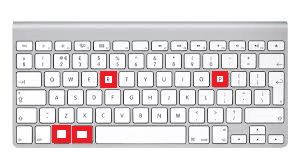
- Una vez que la PC Mac comienza a arrancar, mantenga presionadas las cuatro teclas: Comando , Opción (Alt), P y R simultáneamente. Es importante presionarlos antes de que aparezca la pantalla de inicio gris. ¡Suelte las teclas después de escuchar el sonido de inicio de la PC tres veces!
Después de restablecer la PRAM y la NVRAM, compruebe si el código de error 43 sigue apareciendo. Si no está arreglado, use la función de Utilidad de Disco incorporada para buscar cualquier problema de almacenamiento de archivos.
Usando la Utilidad de Disco
- Encuentra la ubicación del archivo causando el código de error 43.
- Reinicia tu Mac. Un método para hacerlo es ir al menú Apple y seleccionar " Reiniciar ".

- Mientras se reinicia su Mac, mantenga presionadas las teclas Comando y R simultáneamente hasta que aparezca el logotipo de Apple.
- Seleccione la opción Utilidad de disco .
- En la nueva ventana, seleccione la partición o unidad donde se encuentra el archivo que desea copiar y haga clic en el botón " Primeros auxilios ".
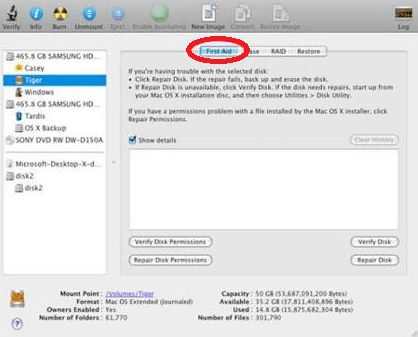
- Deje que el proceso de la Utilidad de Disco se complete y proceda de acuerdo con el resultado.
Así que vamos a ir a través de los posibles informes de Utilidad de Disco. Si ve errores de " asignación de extensión superpuesta ", esto significa que dos o más archivos ocupan exactamente el mismo espacio en el disco duro, y es más que probable que al menos uno de ellos esté dañado. Debe revisar la lista de archivos en la carpeta " DamagedFiles " y reparar o eliminar los archivos dañados.
Si el proceso de la Utilidad de Discos finaliza en " La tarea subyacente informó un error ", debe ejecutar manualmente otra reparación de Primeros Auxilios en el disco o partición. Al recibir un resultado similar, debe intentar realizar una copia de seguridad de sus datos, reformatear el disco, reinstalar macOS y restaurar los archivos respaldados.